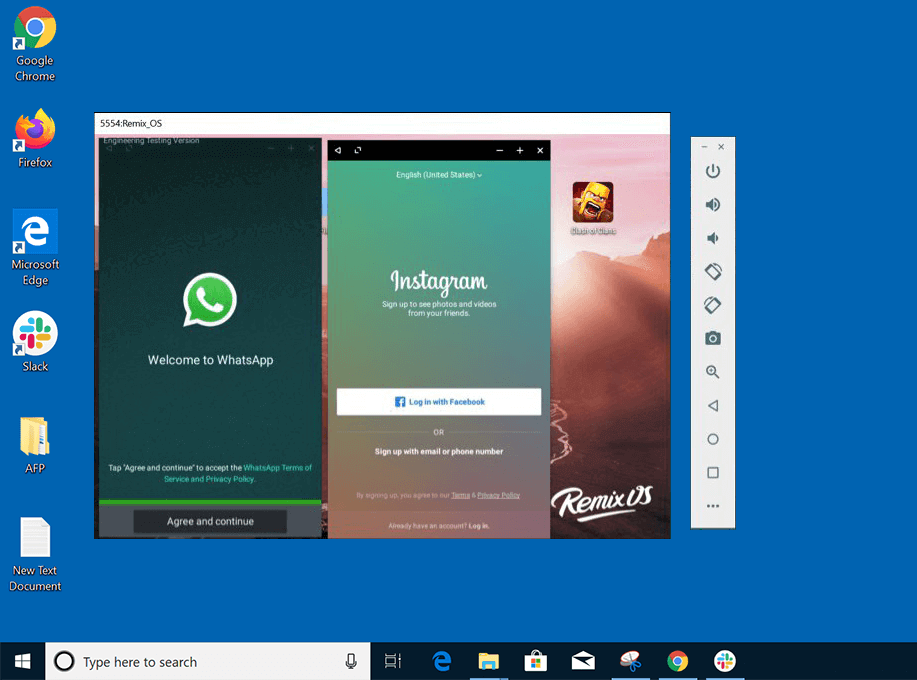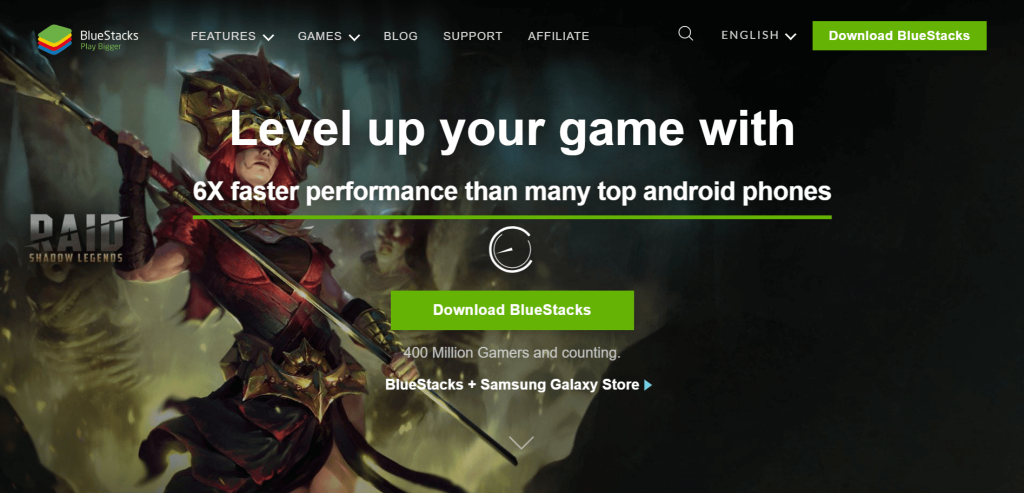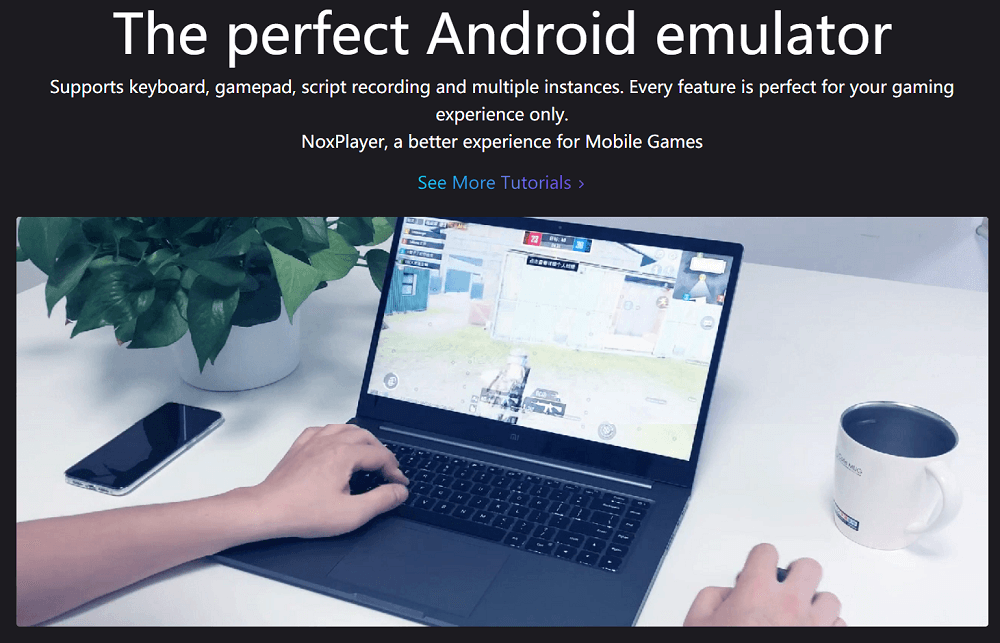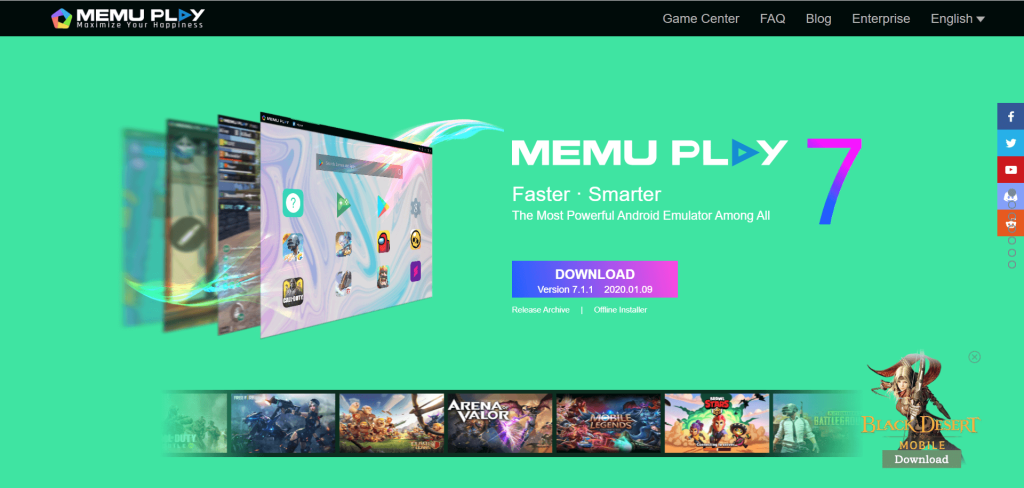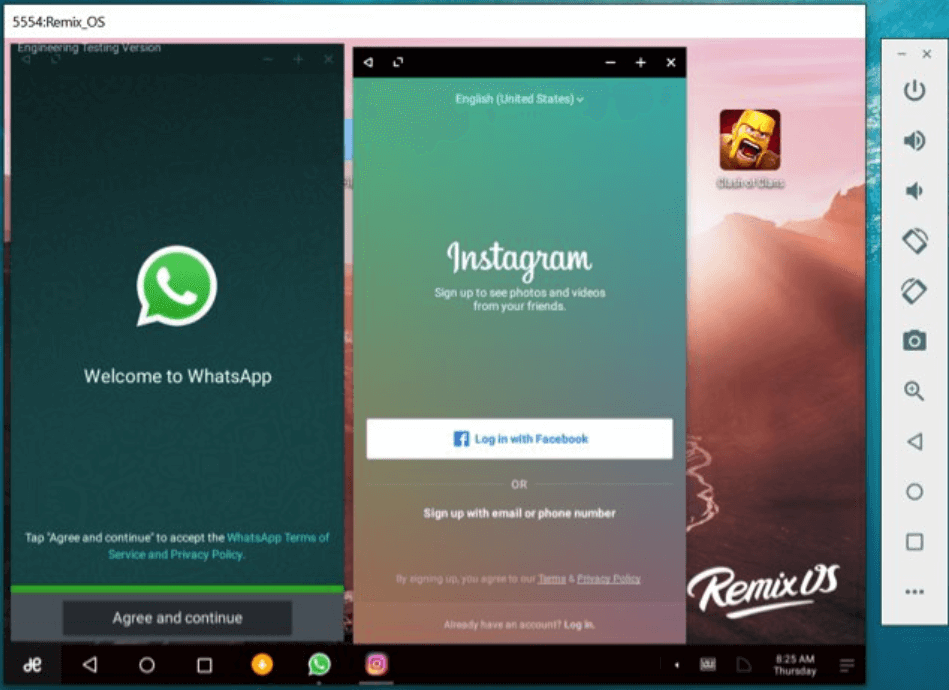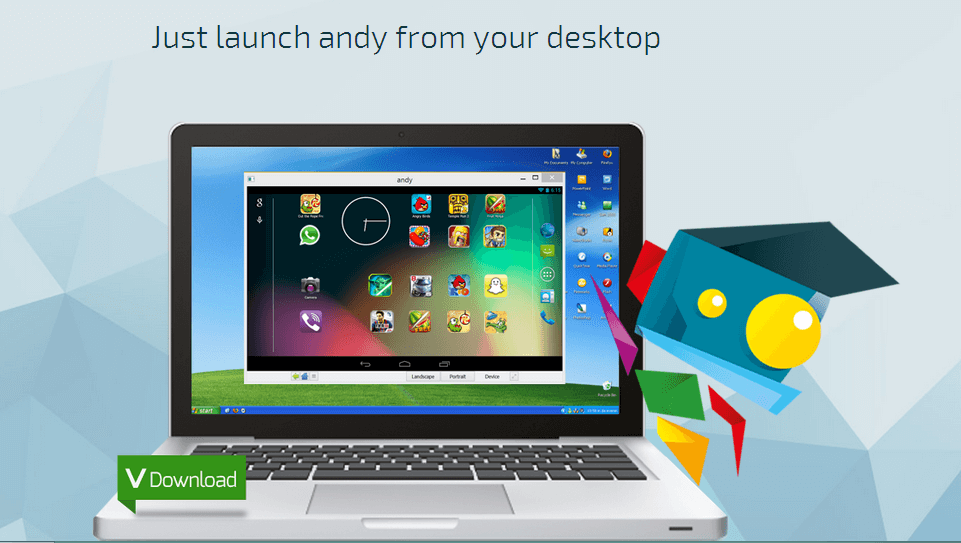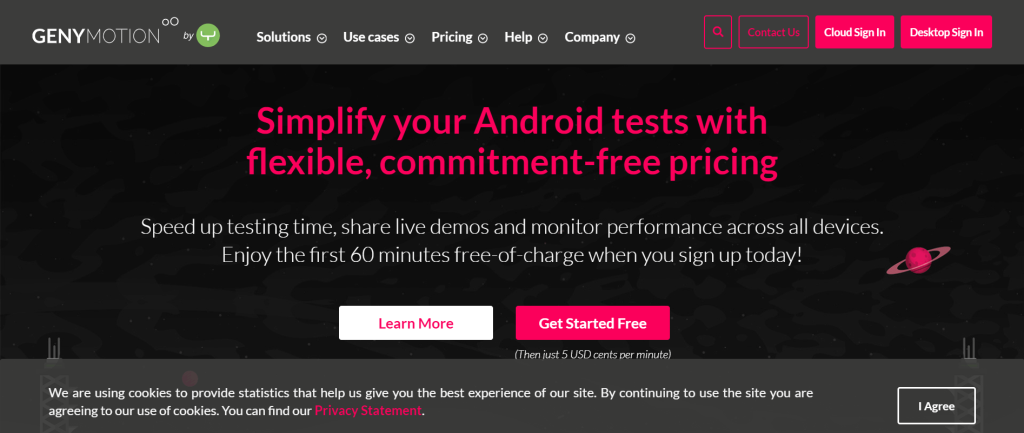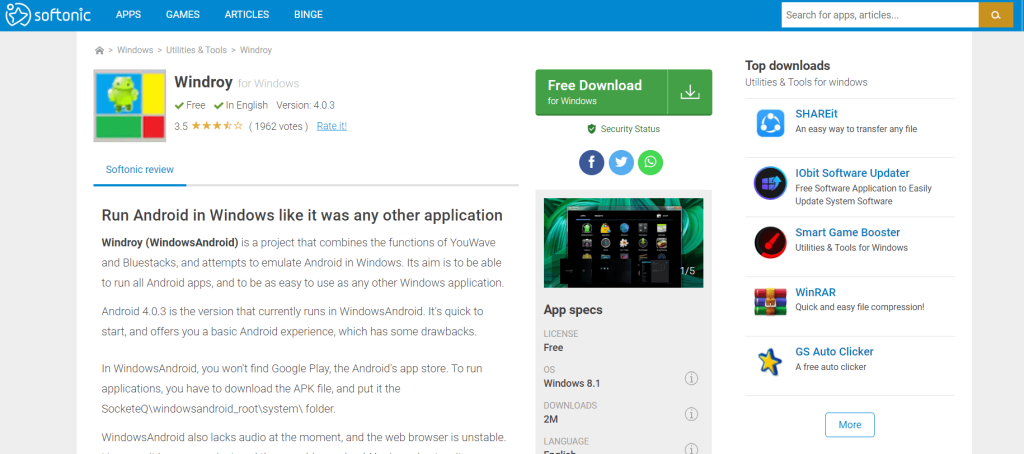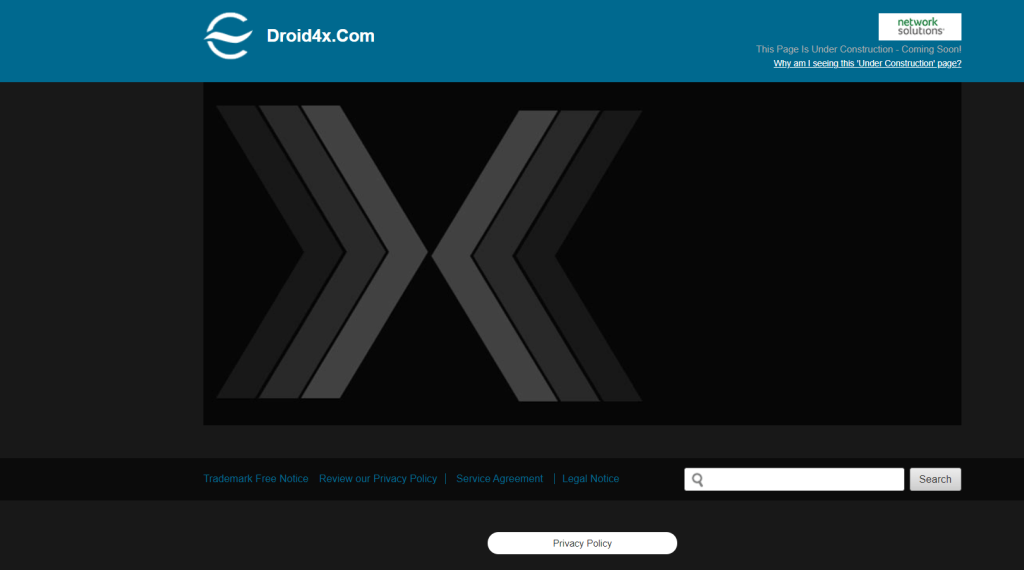Ce se întâmplă dacă există o aplicație care rulează doar pe Android și doriți să o rulați pe Windows sau dacă există un joc suportat de Android, dar doriți să îl jucați pe un ecran mare precum cel al unui desktop sau PC? Ce vei face în cazurile de mai sus? Cu siguranță ați dori să rulați o aplicație/joc specifică platformei pe alte platforme.
Și acest lucru este posibil prin utilizarea unui emulator. Un emulator a făcut posibilă rularea fără probleme a unei aplicații/joc specifice platformei pe alte platforme.
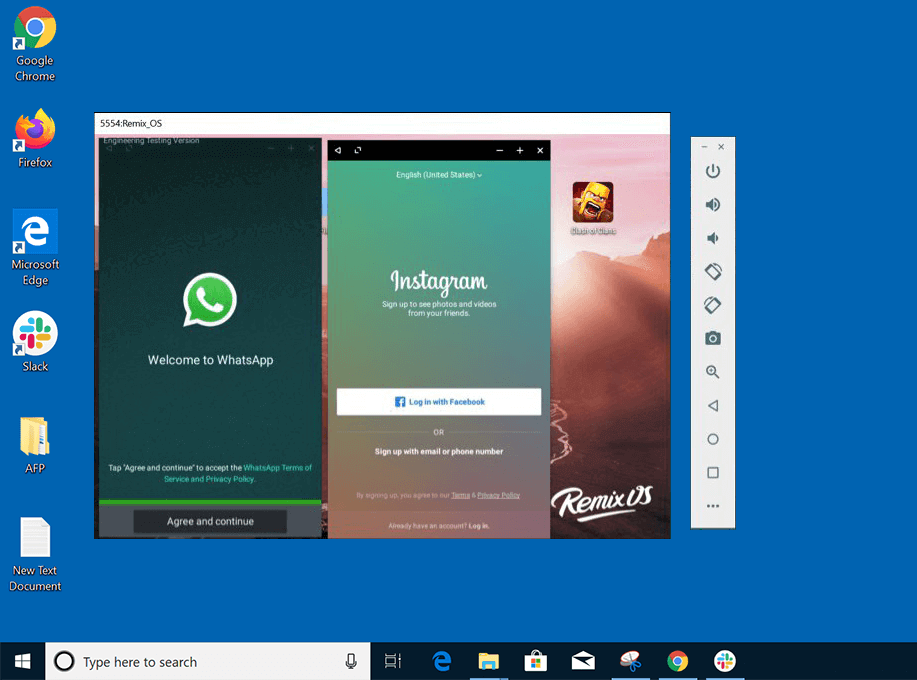
Cuprins
Ce sunt emulatoarele?
În informatică, un emulator este un hardware sau software care permite unui sistem computerizat să se comporte ca un alt sistem informatic.
În acest articol, veți cunoaște unele dintre emulatoarele care vă vor permite să rulați aplicații Android pe Windows. Astfel de emulatori se numesc emulatori Android . Emulatoarele Android devin populare pe zi ce trece. De la dezvoltatorii care doresc să testeze diferite aplicații Android până la jucătorii care doresc să joace jocuri Android pe un ecran mare, toată lumea vrea să ruleze un sistem de operare Android pe desktop-ul sau PC-ul Windows. Practic, folosind un emulator Android, veți putea face lucrurile care în mod normal nu sunt posibile pe un computer, cum ar fi instalarea de aplicații Android pe Windows și testarea diferitelor versiuni de Android fără a utiliza un dispozitiv Android.
Există mai multe emulatoare Android disponibile pe piață. Mai jos sunt cele mai bune emulatoare Android pentru Windows 10.
9 cele mai bune emulatoare Android pentru Windows 10
Există mai multe emulatoare Android disponibile pe piață. Mai jos este prezentată lista celor mai bune 9 emulatoare Android pentru Windows 10:
1. BlueStacks
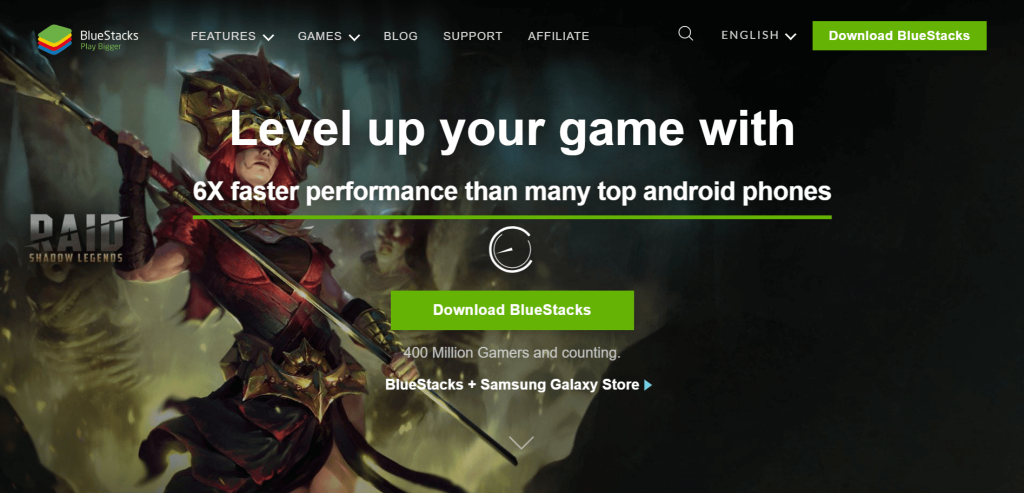
BlueStacks este cel mai popular și cunoscut emulator Android pentru Windows 10. Este, în general, preferat pentru jocuri și este ușor de configurat. De asemenea, este acceptat de Windows 7 și de versiunile mai noi ale sistemelor de operare Windows.
Folosind BlueStacks, puteți descărca orice aplicație disponibilă pe Android Play Store. După descărcare, instalați-le și utilizați-le așa cum o faceți pe dispozitivele Android, cum ar fi telefoanele sau tabletele. Alături de Android Play Store, puteți descărca și celelalte aplicații din BlueStacks Play Store.
Singurul dezavantaj este că reclamele sale sponsorizate îl fac să rămână în urmă față de celelalte emulatoare Android gratuite.
Descarcă acum
2. Nox Player
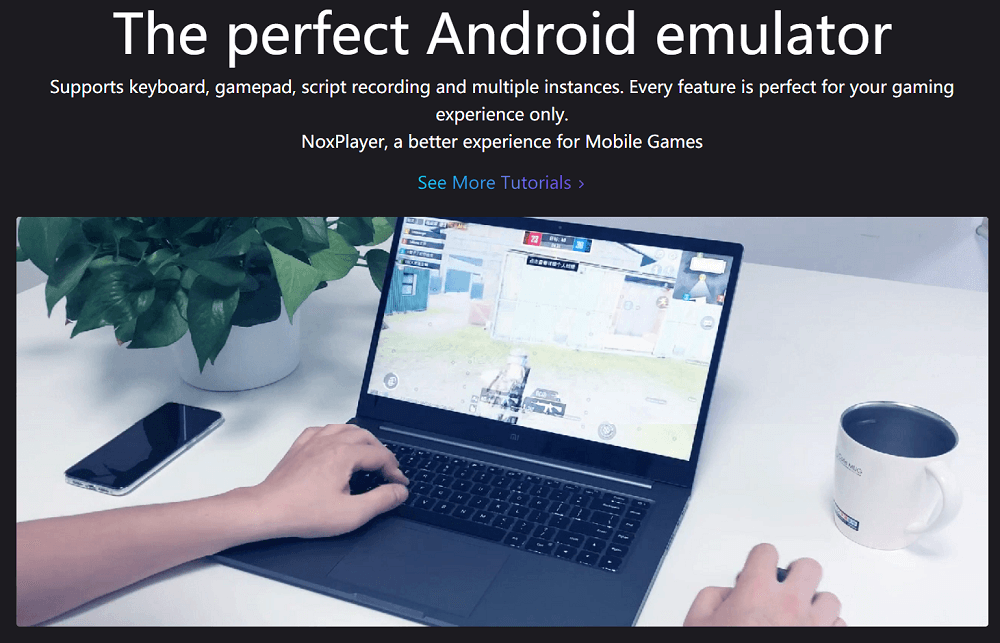
Dacă ești un jucător și adoră să joci jocuri Android pe un ecran mare, playerul Nox este cel mai bun emulator Android pentru tine. Este absolut gratuit și nu are reclame sponsorizate. Oferă acces ușor la jocuri și alte aplicații. Este acceptat de toate versiunile de Windows, de la Windows XP la Windows 10.
Vă permite să mapați tastele tastaturilor, mouse-ului și gamepad-ului. De asemenea, puteți specifica utilizarea RAM și CPU în opțiunea de setări. De asemenea, puteți personaliza tastele de la tastatură pentru mai multe gesturi.
Singurul dezavantaj al Nox Player este că pune multă sarcină asupra sistemului și inițial, interfața sa este puțin dificil de utilizat.
Descarcă acum
3. MEmu
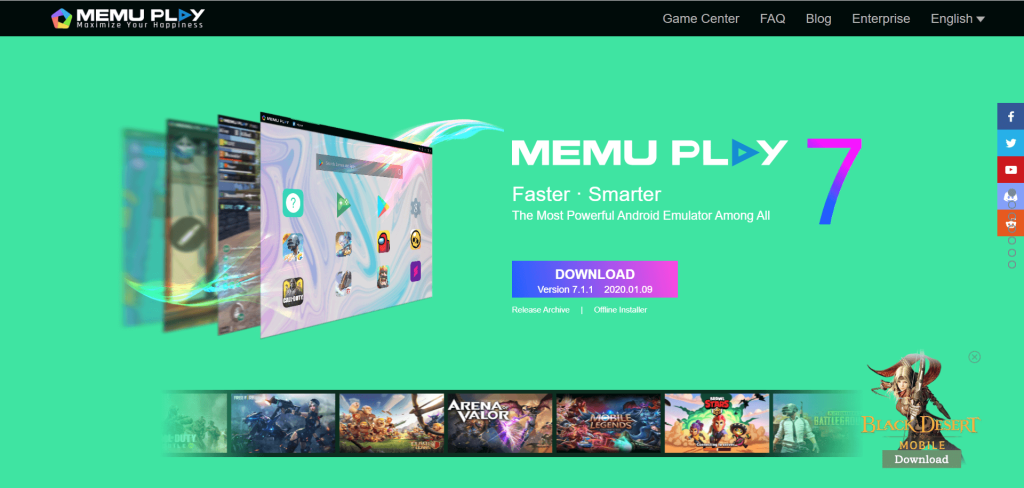
Dacă ești un iubitor de Android clasic, atunci MEmu este cel mai bun emulator Android pentru tine. Cea mai bună parte a MEmu este că se asociază cu fișierele APK de pe Windows, ceea ce vă permite să deschideți fișierul APK de oriunde și îl va deschide automat și va rula în MEmu.
MEmu nu este un emulator foarte vechi în comparație cu celelalte emulatoare Android. Dar este o alegere excelentă dacă sunteți în căutarea unui emulator Android pentru a juca jocuri grele.
Singurul dezavantaj al MEmu este că performanța sa grafică nu este atât de bună și dacă doriți să-l faceți upgrade, atunci trebuie să descărcați și să adăugați câteva pachete suplimentare.
Descarcă acum
4. Remix OS Player
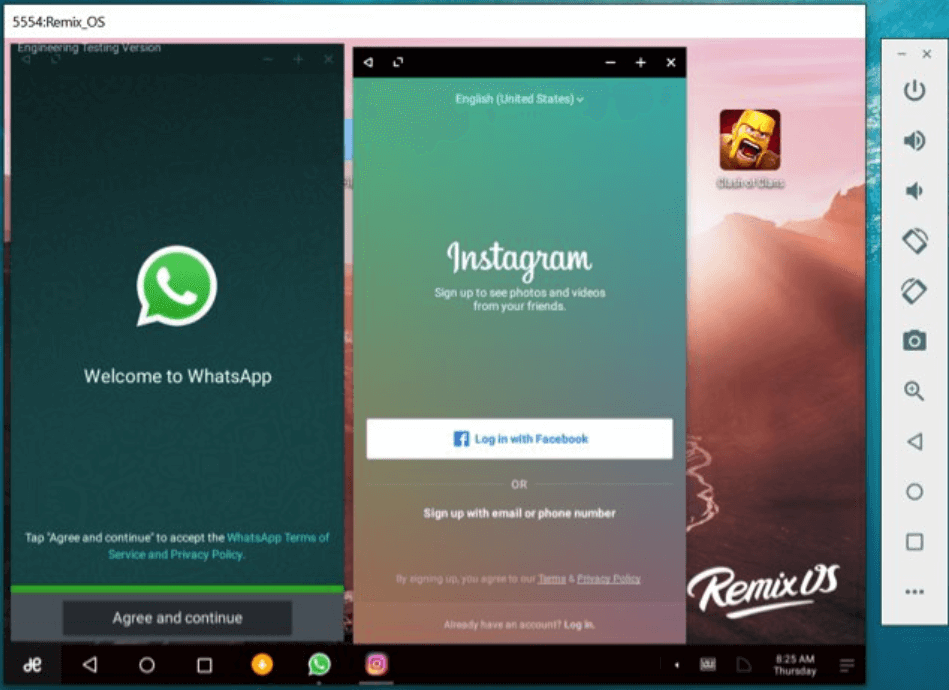
Remix OS nu este ca ceilalți emulatori Android disponibile pe piață. Este mai mult ca un sistem de operare Android decât un emulator. Are propria sa zonă de desktop, meniu de pornire, bară de activități, zonă de gunoi și multe alte caracteristici care sunt disponibile într-un sistem de operare.
Citiți și: Rulați aplicații Android pe PC Windows
Pentru a rula o aplicație pe computer folosind acest sistem de operare Remix, nu este nevoie să instalați întregul sistem de operare Remix, în schimb, puteți instala un player Remix OS și puteți rula toate aplicațiile Android de pe computer folosindu-l. De asemenea, vă permite să personalizați unele dintre comenzile rapide care sunt utilizate în mod normal.
Dezavantajele playerelor Remix OS sunt că are o dimensiune uriașă (peste 700 MB) și nu acceptă jocuri grele și alte aplicații grele.
Descarcă acum
5. Andy
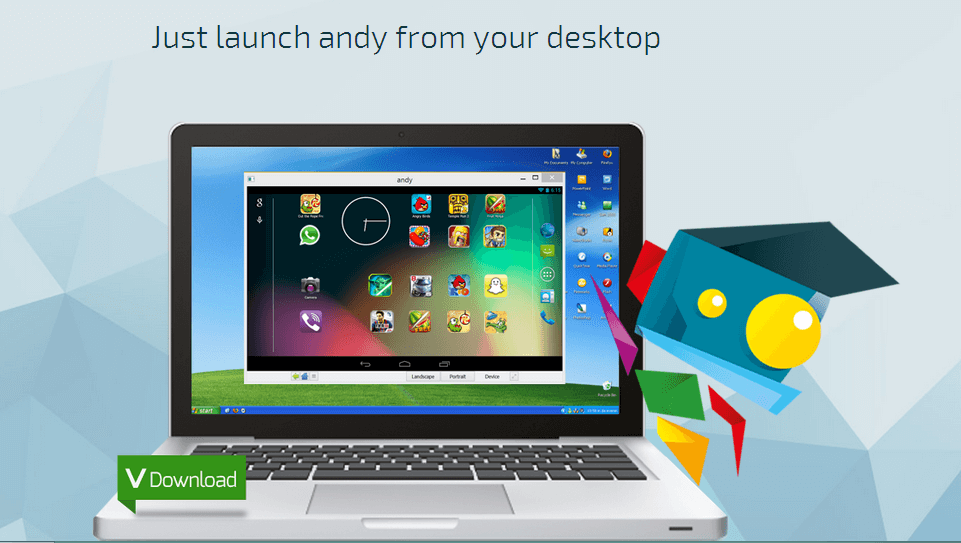
Andy este, de asemenea, unul dintre cei mai buni emulatori Android pentru iubitorii de jocuri. Vă permite să rulați jocuri și alte aplicații instalându-le din Magazinul Google Play. Este un emulator Android complet, cu câteva alte funcții. Vă permite să repoziționați aplicațiile pe ecranul de start și să efectuați alte acțiuni la fel ca un dispozitiv Android. Este acceptat de Windows 7, Windows 8 și Windows 10.
Acceptă atât modul peisaj, cât și modul portret și, de asemenea, permite maparea tastelor de la tastatură. De asemenea, acceptă modul ecran complet și vă permite să urmăriți locația GPS.
Singurul dezavantaj al lui Andy este că are un fișier de configurare uriaș cu o dimensiune de peste 800 MB.
Descarcă acum
6. Genymotion
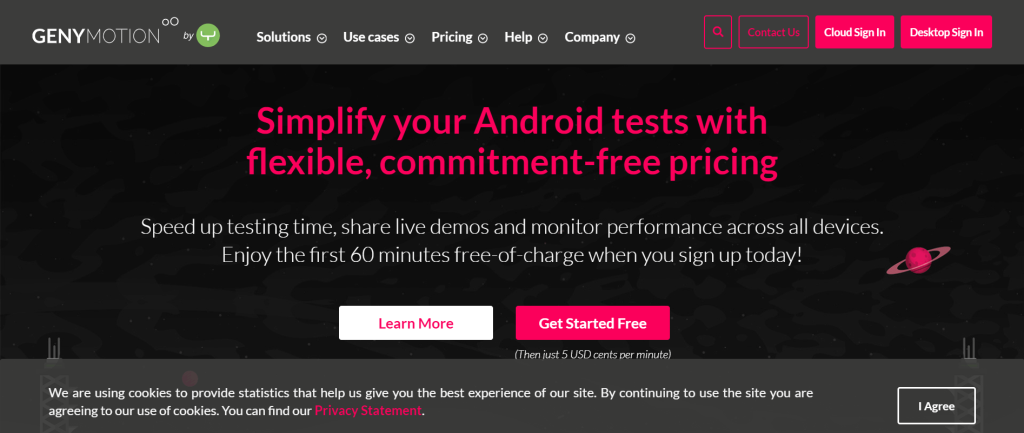
Genymotion nu este ca celelalte emulatoare Android normale. Este destinat doar dezvoltatorilor. Vă permite să rulați aplicațiile pe o varietate de dispozitive virtuale cu diferite versiuni de Android (vechi și noi). Înainte de a utiliza un dispozitiv virtual pentru a rula diferitele aplicații, în primul rând, trebuie să instalați dispozitivul virtual selectând versiunea de Android dorită și modelul care ar trebui să ruleze acea versiune de Android.
Este acceptat de toate versiunile de Windows de la Windows 7 la cea mai recentă versiune Windows 10. Este foarte ușor de utilizat și vă permite să ajustați diferite setări, cum ar fi setările procesorului și setările memoriei. În scopuri personale, puteți utiliza versiunea gratuită a Genymotion creând un cont pe aceasta.
Citiți și: Eliminați virușii Android fără o resetare din fabrică
Singurul dezavantaj al Genymotion este că nu este disponibil gratuit. Are o versiune de încercare gratuită, dar este pentru o perioadă limitată de timp și dacă doriți să o utilizați mai mult timp, trebuie să alegeți una dintre cele trei versiuni plătite disponibile.
Descarcă acum
7. Sudor ARC
ARC Welder este o aplicație Chrome prin care puteți deschide aplicații Android în browser. Îl poți instala pe computer ca orice altă aplicație. Vă permite să instalați orice aplicație Android dacă este disponibilă ca fișier APK. Acceptă aplicații în modul ecran complet.
Acest emulator Android nu este cel mai de încredere din listă, totuși, este cu adevărat la îndemână și mult mai simplu decât ceilalți emulatori enumerați mai sus.
Dezavantajul este că nu are propriul magazin de aplicații și majoritatea aplicațiilor nu sunt acceptate de acesta.
Descarcă acum
8. Windroy
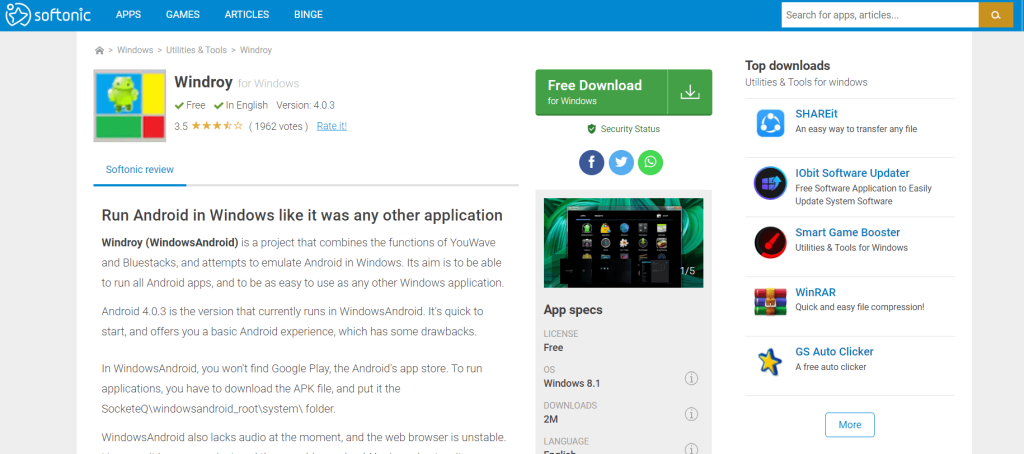
Dacă nu aveți un sistem Windows de înaltă clasă, dar doriți totuși să jucați jocuri Android și să utilizați alte aplicații pe computer, Windroy este cea mai bună opțiune pentru dvs. Windroy este un emulator Android simplu, care rulează complet folosind nucleul Windows.
Este ușor și bun pentru sarcini de bază. Este complet gratuit de utilizat.
Descarcă acum
9. Droid4x
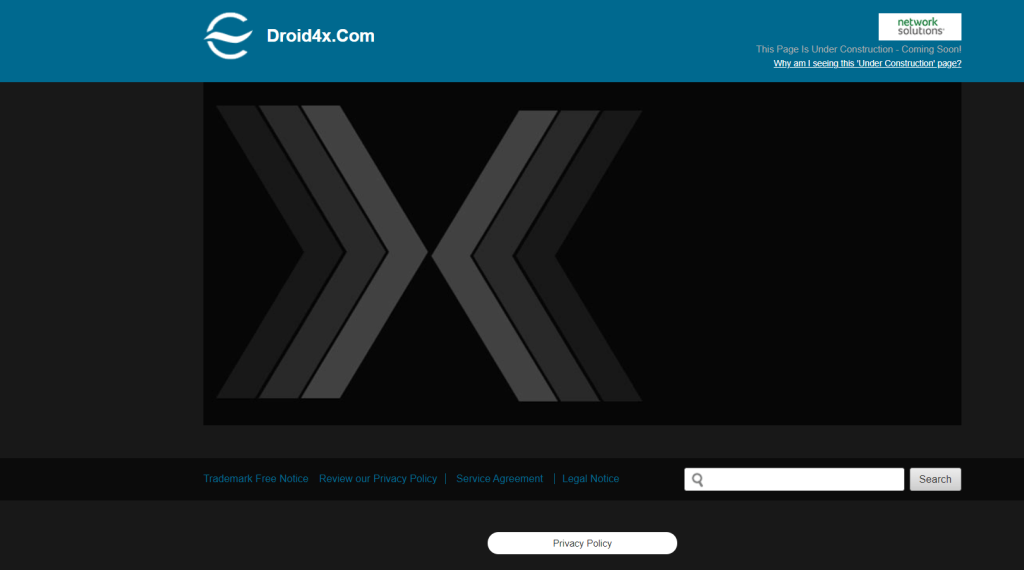
Droid4x este nou în lista de emulatoare Android pentru Windows. Este o opțiune excelentă și complet gratuită pentru a emula aplicațiile tale preferate Android pe computerul sau desktopul tău Windows. Droid4x are suplimente care îl fac și mai util. Vine cu un magazin Google Play preinstalat și poate fi folosit pentru toate nevoile dvs. de joc.
Cea mai proeminentă caracteristică a acestui emulator este o aplicație pe care o puteți instala pe telefonul dvs. Android, cu ajutorul căreia puteți controla jocurile de pe computer.
Descarcă acum
Au existat unele dintre cele mai bune emulatoare Android disponibile pentru Windows 10. Dacă credeți că am omis ceva sau aveți îndoieli, nu ezitați să contactați folosind secțiunea de comentarii.